
Вернуться к разделу "Материалы по сканированию и оцифровке бумажных книг".
Данная статья предназначена вниманию тех, кто никогда не имел собственного сканера, и хотел бы его приобрести, однако не представляет себе в деталях, как всё это может выглядеть. На собственном примере я рассказываю детали процесса покупки/настройки обычного бытового сканера.
Я оцифровываю бумажные книги при помощи обычного бытового сканера. У меня модель Mustek ScanExpress 12000 P - это LPT1-сканер, купленный 8 лет назад.
В течение всего срока эксплуатации этот сканер работал достаточно неплохо. Однако, в последние годы у него загрязнилась сканирующая головка - т.к. при работе сканера выделяется теплота, из-за чего испаряется смазка внутри корпуса сканера, и покрывает тонким налётом внутренности сканера.
От этого на сканах получаются полосы, напоминающие следы на мокрой земле от волочения по ней большого предмета. Это совершенно несущественно при создании чёрно-белых скан-книг - однако абсолютно неприемлемо при создании цветных скан-книг. Поскольку головка сканера выполнена неразборной - то её практически невозможно почистить.
Исходя из наличия данной проблемы, а также ввиду того, что в последнее время появились в продаже более быстрые модели сканеров - использующие интерфейс USB 2.0, я решил приобрести новый сканер - в основном, для целей сканирования бумажных книг.
После прочтения ряда статей в Интернете на тему "Выбор и покупка бытового сканера" (см. ссылки в конце статьи) я остановился на модели Epson Perfection 1270. Это младшая модель в линейке сканеров Epson, которая (если верить статьям) ощутимо выделяется в лучшую сторону на фоне моделей от остальных производителей.
Купить этот сканер оказалось достаточно легко - он был в наличии в нескольких магазинах моего города. Однако, подключить, настроить и начать им пользоваться оказалось не так уж просто.
При покупке этого сканера продавец распаковал его и показал мне предметное стекло сканера - чтобы убедиться в отсутствии царапин, трещин и т.п. Но, прийдя домой, я увидел, что на внутренней стороне предметного стекла сканера, прямо над сканирующей головкой есть несколько небольших пятен - на вид как маслянистые.
По всей видимости - это результат длительного хранения сканера где-то на складе - это и привело к образованию неких нежелательных испарений смазки в районе головки.
Мне не хотелось тратить время на то, чтобы носить сканер в сервис - поэтому я самостоятельно разобрал его (там 2 неопломбированных шурупа в заднем торце + 4 защёлки на боках верхней крышки) и, просвечивая предметное стекло косыми лучами фонарика, нашёл все пятна и стёр их платком - после чего собрал сканер обратно.
Дальше начались проблемы с USB-интерфейсом сканера. Данный сканер имеет интерфейс USB 2.0 - а у меня материнская плата Asustek CUSL-2C - и там 2 USB 1.1-порта.
Я попробовал воткнуть сканер в один из имеющихся USB 1.1-портов. Результат меня совершенно ошеломил: по результатам тестового сканирования оказалось, что мой новый USB 2.0-сканер медленнее (чуть ли не в 2 раза), чем мой старый LPT1-сканер! Осталось надеяться только, что это только из-за отсутствия USB 2.0-портов.
Пришлось покупать контроллер PCI -> USB 2.0. Это такая карточка, которая вставляется в материнскую плату, и имеет на себе несколько USB 2.0-портов (см. описание в конце статьи).
Это оказалось большой проблемой - такого контроллера просто нигде не было в наличии. Как это часто бывает, всякая нужная и недорогая мелочёвка отсутствует в магазинах. В конце концов, набрёл в одном из магазинов на эту карту, купил (обошлась в 183 рубля).
Дома выяснилось: к этому контроллеру ещё необходим и драйвер! А его в комплекте не было. Пришлось искать его в Интернете. Хорошо хоть, драйвер нашёлся быстро - и всего в 10 МБ размером.
Поставил драйвер, перегрузился, запустил тестовое сканирование - да, так и есть - скорость сканирования заметно увеличилась - при 300 dpi grey - в 1,5 раза, при 400 dpi grey (и больше) - в 2 раза.
Но возникла другая проблема: этот драйвер установился только под Windows98 SE, под Windows 2000 появилось сообщение, что "для Windows 2000 в этом дистрибутиве нет драйвера" - так что, скорее всего, нужно искать некий платный драйвер - неизвестно где. Возможно, эту проблему можно решить установкой Service Pack 4 для Win2000 - когда-нибудь попробую так делать. Под WinXP со встроенным Service Pack 2 этот драйвер также установился (причём выяснилось, что достаточно наличия WinXP SP1).
Ниже я привожу сравнительные таблицы замеров времени тестового сканирования 2 сканеров.
Материнская плата:
ASUStek CUSL2-C Socket370 <i815EP> AGP U100 CNR 3DIMM (с 2-мя
встроенными USB 1.1-портами)
Микропроцессор: CPU
Intel Pentium-III 733EB / 133MHz /256K FC PGA
Оперативная память:
512 DIMM SDRAM with SPD <PC-133>
Компьютер был куплен в 2001 году.
Скорость сканирования любым сканером зависит от быстродействия/мощности компьютера.
Сканер Mustek ScanExpress 12000P

LPT1-порт, 36 бит, 600х1200 dpi.
Куплен 28.01.99 за 2 160 руб.в Санрайзе.
| Режим | Ход каретки | |
| туда | всего | |
Grey |
||
| 300 dpi | 42 сек. | 58 сек. |
| 400 dpi | 1 мин. 19 сек. | 1 мин. 35 сек. |
| 600 dpi | 1 мин. 24 сек. | 1 мин. 40 сек. |
Color |
||
| 300 dpi | 1 мин. 19 сек. | 1 мин. 35 сек. |
| 400 dpi | 4 мин. 31 сек.* | 4 мин. 47 сек.* |
| 600 dpi | 4 мин. 53 сек.* | 5 мин. 09 сек.* |
1. Звёздочкой (*) помечены режимы, когда сканирование осуществляется "порциями" - т.е. каретка при сканировании периодически останавливается, чтобы дать возможность сканеру передать в компьютер очередную порцию скан-информации.
2. Под Win98 в момент сканирования этот сканер блокирует все ресурсы компьютера. Под Win2000 (в момент сканирования) он не блокирует ресурсы - однако, заметно подтормаживает компьютер, и с центра экрана не убирается окно с прогрессом сканирования.
Сканер Epson Perfection 1270

USB 2.0-порт, 48-бит, 1200х1200 dpi.
Куплен 26.01.07 за 2 282 руб. в Полярисе.
Тест через USB 1.1 порт:
|
Тест через USB 2.0 порт:
|
|||||||||||||||||||||||||||||||||||||||||||||||||||||||||||
1. Звёздочкой (*) помечены режимы, когда сканирование осуществляется "порциями" - т.е. каретка при сканировании периодически останавливается, чтобы дать возможность сканеру передать в компьютер очередную порцию скан-информации.
2. Двумя звёздочками (**) помечены режимы, когда когда сканирование осуществляется "порциями" и когда каретка уже вернулась, а последняя порция информации всё ещё передаётся со сканера на компьютер.
3. У данного сканера есть недостаток - исходное положение сканирующей головки - в ПЕРЕДНЕЙ части сканера - тогда как гораздо удобнее, когда оно в задней части сканера.
Исходя из собственного опыта, я хотел бы дать некоторые практические рекомендации по покупке сканера:
1. Прежде чем покупать сканер, сначала обеспечьте у себя в компьютере наличие работоспособного USB 2.0-порта. Если у Вашей материнской платы уже есть такие порты - отлично, в противном случае купите и установите PCI - USB 2.0 контроллер. Без работоспособного USB 2.0-порта покупать новый сканер почти бессмысленно - будут страшные тормоза.
2. Покупая сканер, возьмите в магазин фонарик, и просветите КОСЫМИ лучами фонарика всю площадь предметного стекла сканера - так Вы точно выявите все возможные проблемы со стеклом.
3. Не стоит слишком уж доверять Интернет-статьям - рекомендациям о покупке сканера. Окончательное решение о выборе покупаемой марки и модели принимайте самостоятельно.
Покупать следует только CCD-сканеры, а не CIS-сканеры (у последних недостаточно хорошая цветопередача и совсем «никакая» глубина резкости).
Выбор и покупка «домашнего» сканера
Недорогие планшетные сканеры со слайд-модулем
Хороший и быстрый CIS сканер? - обсуждение, почему не стоит брать СIS-сканеры
Тестирование планшетных CCD-сканеров начального уровня
Январь 2007: Наиболее плохой сканер - HP (т.е. Hewlett-Packard) - его ни в коем случае не стоит покупать. Один из самых предпочтительных - Epson. Неплох Canon. Самые дешёвые сканеры (по непроверенным данным - Benq) покупать нежелательно. Желательно покупать сканеры с интерфейсом USB 2.0 - это ощутимо увеличивает скорость сканирования. При необходимости купите также USB 2.0-контроллер, вставляемый в материнскую плату - если в Вашем компьютере его нет.
Данные рекомендации являются приблизительными. Окончательный выбор сканера осуществляйте самостоятельно.
(Взято из инструкции, идущей в комплекте поставки сканера)
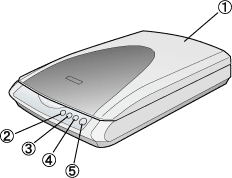
1. Крышка сканера
2. ![]() Кнопка Scan to Web
(Сканировать для Web)
Кнопка Scan to Web
(Сканировать для Web)
3. ![]() Кнопка Scan to E-mail
(Сканировать для E-mail)
Кнопка Scan to E-mail
(Сканировать для E-mail)
4. ![]() Кнопка Copy (Копировать)
Кнопка Copy (Копировать)
5. ![]() Кнопка Start
Кнопка Start
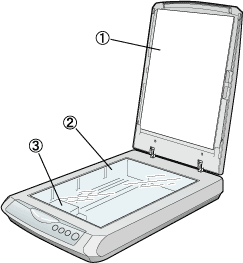
1. Пластина для сканирования отражающих
документов
2. Планшет для документов
3. Каретка (в обычном положении)
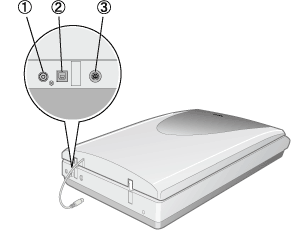
1. Сетевой разъем
2. Соединитель интерфейса USB
3. Разъем интерфейса для дополнительных
устройств (только для Perfection 1670 Photo/1670)
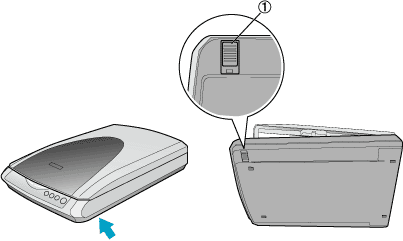
1.Транспортировочная защелка
(Взято из инструкции, идущей в комплекте поставки сканера)

Общий вид сканера Epson Perfection 1270
| Размеры | Ширина: 275 мм Глубина: 419 мм Высота: 62.4 мм |
| Вес | Приблизительно 2.5 кг |
| Диапазон входного напряжения | Постоянный ток 15.2 В |
| Номинальный ток | 1.2 A |
| Потребляемая мощность | 17 Вт при работе 15 Вт в спящем режиме 5.5 Вт в режиме отключения |
| Тип сканера | Планшетный, цветной |
| Фотоэлемент | Цветной линейный датчик с зарядовой связью CCD (ПЗС) |
| Эффективная площадь | 10,200 x 14,040 пикселов при разрешении 1200 dpi |
| Размеры документов | 216 x 297 мм A4 или размер US letter (считываемая область может быть указана в приложении) |
| Разрешение сканирования | 1200 dpi (основной режим) 2400 dpi с поддержкой Micro Step (субсканирование) |
| Разрешение на выходе | 50 - 9600 dpi (50 - 4800 dpi с приращением 1 dpi, 7200 и 9600 dpi достигается с функцией увеличения) |
| Скорость сканирования | 8 мс/строка при 1200 dpi 8 мс/строка при 600 dpi |
| Цветоделение | Фильтры цветов модели RGB на ПЗС-преобразователях |
| Видеоданные | 16 бит/пиксел/цвет
внутренние 1, 8, 16 бит/пиксел/цвет внешние |
| Параметры Line Art | Фиксированный порог |
| Коррекция гаммы | 1 тип определяется пользователем |
| Интерфейс | USB 2.0 (соединительное гнездо типа B) |
| Источник света | Белая люминесцентная лампа с холодным катодом |

Контроллер позволяет добавить в ПК высокоскоростные порты стандарта USB 2.0
| Название | Контроллер USB 2.0 (4 порта внеш. + 1 внутр.) PCI OEM |
Производитель |
- |
| Модель | Нет данных |
| Интерфейс | PCI |
| Дополнительное питание | Не требуется |
| Протокол | USB 2.0 |
| Встроенный процессор | VIA VT6212L |
| Буферная кэш-память | Нет данных |
| Разъемы внешние | 4 х USB тип "A" |
| Разъемы внутренние | 1 х USB тип "B" |
| Пропускная способность на канал | 480 Мбит/сек |
| Дополнительные возможности | Нет данных |
| Поддержка ОС | Windows 98SE, Windows ME, Windows 2000, Windows XP. |
| Комплектация | Контроллер |
| Программное обеспечение в комплекте | Нет |
| Поставка | OEM |
| Вес | Нет данных |
| Сайт производителя | - |
Автор: monday2000.
3 февраля 2007 г.
E-Mail (monday2000 [at] yandex.ru)